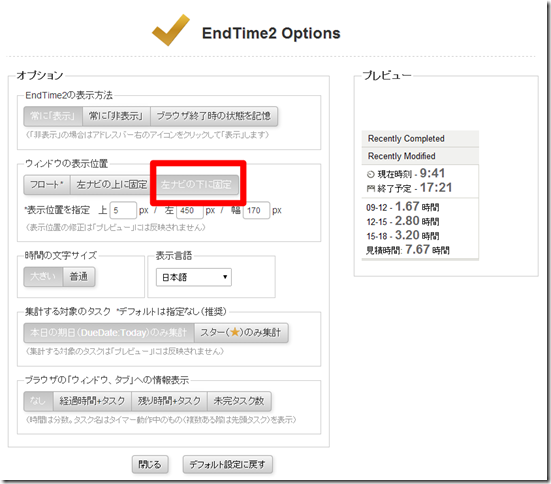Toodledoをタスクシュート式で使う人へ。Chrome拡張機能「EndTime2 for Toodledo」が公開されました!
公開日:
:
Toodledo
目次
1.もうひとつのうれしいお知らせ
IFTTTのToodledoチャンネルに新しいTriggerが追加されたことは、Toodledoの完了タスクのログをEvernoteなどに蓄積したいと思う人にとって、うれしいお知らせでした。
IFTTTに、Toodledoチャンネルの新しいTriggerが来た!
加えて、昨日(2014/05/15)、もうひとつのうれしいお知らせがありました。これは、Toodledoをタスクシュート式で使う人にとってのうれしいお知らせです。
Toodledoをタスクシュート式で使うために大活躍するブックマークレット「EndTime2 for Toodledo」が、Chrome機能拡張になりました。
Chrome拡張機能「EndTime2 for Toodledo」(Chromeウェブストア)
Toodledo.comのセキュリティ関連アップデートのため、Chrome等一部のブラウザ・環境で利用できなくなっていた「EndTime2」をChrome拡張機能として公開いたしました。
(Chrome拡張機能「EndTime2 for Toodledo」を公開しました | Toodledo Tips Blogより)
2.EndTime2 for Toodledoとは
(1) EndTime2 for Toodledoは、Toodledoをタスクシュート式で使うためのツール
「EndTime2」はタスクリストの終了予定を表示する、タスク管理ツール「Toodledo」専用のブックマークレットです。
(今日の仕事は何時何分に終わる…がすぐ見える「EndTime2」for Toodledoが新しくなりました | Toodledo Tips Blogより)
EndTime2は、ToodledoのLengthを第1順位のソートごとに合計して表示してくれるツールです。EndTime2を使えば、Toodledoをタスクシュート式で使うことができます。
参考になるのは、次の2つのページです。
Toodledoの使い方 第18回 タスクシュート式にToodledoを使う | シゴタノ!
ToodledoをTaskChute風に使う一例 | タスクセラピー
以前書いたこの記事も、タスクシュート式っぽい感じです。
【Toodledo】CalendarビューとEndTime2を活用した時間帯Context運用の実例
(2) ブックマークレット版とChrome機能拡張版の違い
ブックマークレット版と今回公開されたChrome機能拡張版は、基本的に、同一機能だそうです。
ただし、以下の点が異なります。
また、ブックマークレットでは都度表示の際に実行する必要がありましたが、Chrome拡張機能版では毎回Toodledo.comにアクセスするたびに自動的に表示することも可能になりました。
(Chrome拡張機能「EndTime2 for Toodledo」を公開しました | Toodledo Tips Blogより)
この機能があるので、Toodledoをアプリケーションショートカットとして使っている場合も、ブックマークレットの実行に工夫する必要がなくなりましたね。
(ということで、この記事(アプリケーションショートカット化したToodledoで、ブックマークレットEndTime2を実行するために、Keyconfigを使う)は役割を終えました。)
3.「ウィンドウの表示位置」を「左ナビの下に固定」
EndTime2 for ToodledoのChrome機能拡張を使うのは、ぜんぜん難しくありません。Chromeウェブストアからインストールするだけです。これでToodledoにEndTime2 for Toodledoのウィンドウが表示されます。
ただ、私の環境下では、インストール直後は、EndTime2 for Toodledoのウィンドウが、ブラウザのウィンドウの真ん中に来てしまいました。
原因は、EndTime2 for Toodledo設定メニューの「ウィンドウの表示位置」が「フロート」になっていたためです。
フロートの場合、表示位置を細かく設定できるため、ちょうどよい場所を数字で設定することもできます。しかし、左ナビの下に固定できれば十分なので、私は、「左ナビの下に固定」にしました。
4.感謝
Chrome機能拡張になったことによって、ますます便利にEndTime2 for Toodledoを使うことができそうです。作者さまに、たいへん感謝しております。
スポンサードリンク
関連記事
-

-
タスク管理の役割は「個々の単純作業に心を込めること」と「全体がうまくいく」ことをつなぐこと
1.タスク管理の役割 私の行動指針は、このブログのタイトルでもある「単純作業に心を込めて」です。個
-

-
Toodledoを使う(9) 締め切り日のレベルを分けるため、Contextを使う
1.3種類の締め切りを区別したい (1)すべてのタスクに締め切りを設定する 私は、Toodled
-

-
Toodledoを使う(7) 「タスクリスト+締め切り+案件」でシンプルなタスク管理
1.豊富な機能を持ちながら、使い方を押しつけないToodledo (1)Toodledoのいいとこ
-

-
瞬時レビューと実行中メモで、タスク実行中の感情&脱線を処理する。感情と脱線からも価値を汲み取るタスクマネジメントシステム
1.「タスクの実行」を助けるタスクリストの条件(2)「タスク実行中の感情と脱線を処理できるタスクリス
-

-
「瞬時レビュー」で、Toodledoは、力を発揮する。(Toodledoで「瞬時レビュー」する方法とそのメリット)
1.Toodledoの力を引き出す「瞬時レビュー」 Toodledoで「瞬時レビュー」をすることを
-

-
Toodledoの完了タスクを、ifttt経由で、Googleドライブのスプレッドシートに記録する
1.Actionは、Googleドライブのスプレッドシートの方がよい? (1) よいこと思いついた
-

-
Toodledoを使う(8) 使う要素を少しずつ増やす
1.Toodledoの、たくさんの要素とハードルの高さ (1)Toodledoが用意するたくさんの
-

-
Toodledoで「Dailyタスクリスト」の3つの特徴を実現するために、Toodledoのどの機能をどう使うとよいか
1.はじめに 〜Toodledoで「Dailyタスクリスト」〜 (1) Toodledoで「Dai
-

-
GoogleカレンダーとToodledoのよいところは、いろんな表示が可能なところ
1.GoogleカレンダーとToodledoのよいところ私は今、GoogleカレンダーとToodle
-

-
Toodledoは、タスクを片付けなければ消えないストレスを消せないけれど、タスクを片付けることに集中させてくれる
1.Toodledo(タスク管理)では消せないストレスが残る理由 (1) Toodledoは、スト